Widgets
请搭配代码部分食用。
A quick demo
一些小例子
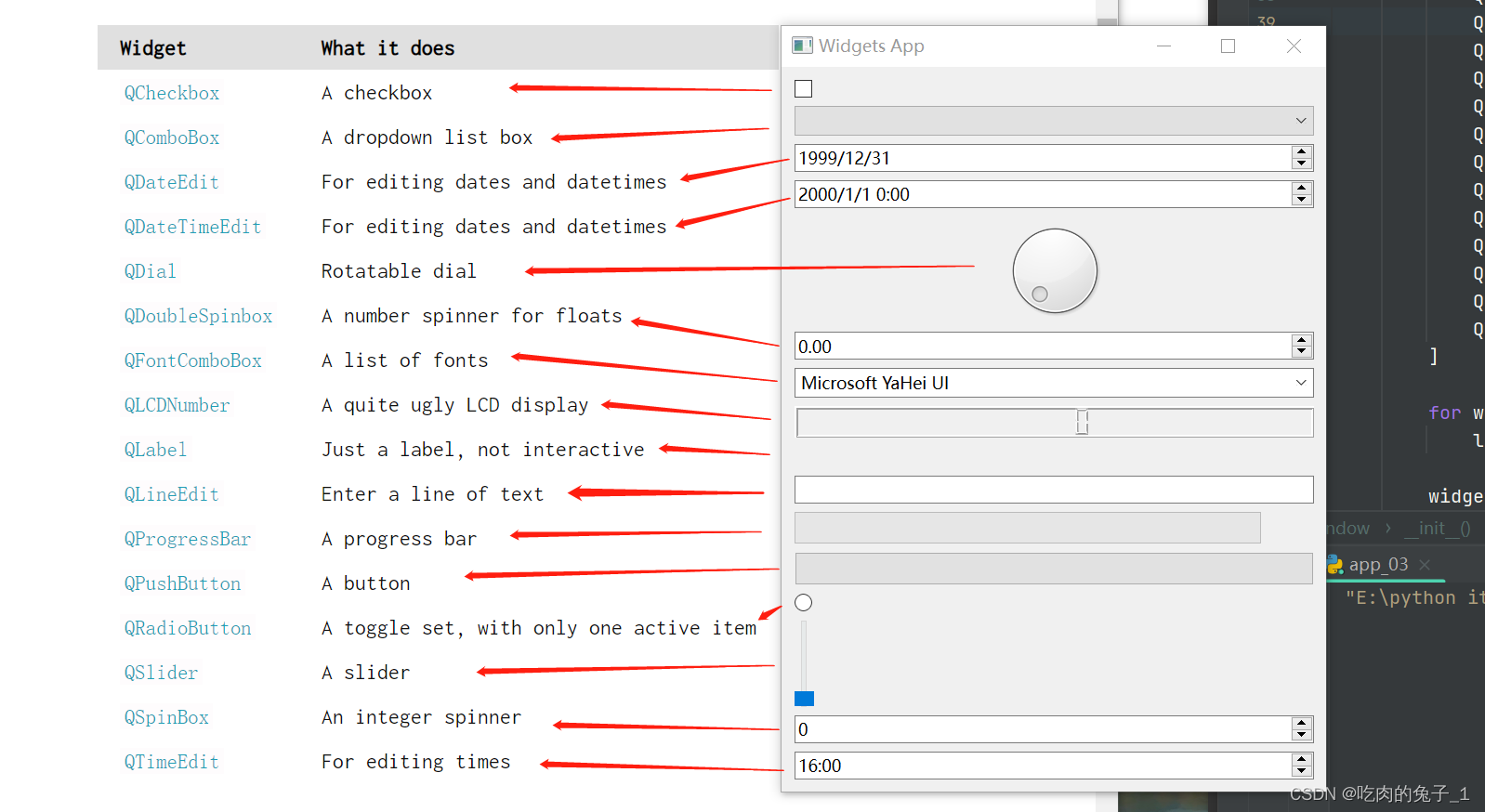
QLabel
展示文本
widget = QLabel("1") # 创建QLabel并显示1
widget.setText("2") # 更改为显示2
-----------------
widget = QLabel("Hello")
font = widget.font() # 选定字体模块
font.setPointSize(30) # 更改字体大小
widget.setFont(font) # 应用字体
widget.setAlignment(Qt.AlignmentFlag.AlignHCenter | Qt.AlignmentFlag.AlignVCenter)
# 设置对齐样式(垂直居中水平居中)
PyQt6.QtCore.Qt命名空间中有能控制对齐的属性
水平对齐:
| PyQt6 flag (long name) | Behavior |
|---|---|
| Qt.AlignmentFlag.AlignLeft | 左对齐 |
| Qt.AlignmentFlag.AlignRight | 右对齐 |
| Qt.AlignmentFlag.AlignHCenter | 水平居中对齐 |
| Qt.AlignmentFlag.AlignJustify | 自动调整 |
垂直对齐:
| PyQt6 flag (long name) | Behavior |
|---|---|
| Qt.AlignmentFlag.AlignTop | 顶部对齐 |
| Qt.AlignmentFlag.AlignBottom | 底部对齐 |
| Qt.AlignmentFlag.AlignVCenter | 垂直居中对齐 |
注意:你只能使用 | 连接垂直与水平对齐而不能用 &
| PyQt6 Flag | Behavior |
|---|---|
| Qt.AlignmentFlag.AlignCenter | 水平垂直同时居中 |
展示图片
widget.setPixmap(QPixmap(path)) # 展示图片
widget.setScaledContents(True) # 取消图片等比例放大并填充整个标签
QCheckBox
widget = QCheckBox('this is a checkbox')
widget.setCheckState(Qt.CheckState.Checked) # 设置初始状态,打勾
# 如果想要使box有三种状态:widget.setCheckState(Qt.PartiallyChecked)
# 或者 widget.setTriState(True)
widget.stateChanged.connect(self.show_state)
self.setCentralWidget(widget)
def show_state(self, s):
print(s == Qt.CheckState.Checked)
print(s) # s: 打勾时值为2, 空时值为0
你可以使用 state == Qt.Checked 来设置打勾状态.
Qt.unchecked, Qt.partiallyChecked == state
通过.setChecked 或者 .setCheckState() ,接收True,False,来设置checkbox的初始状态。
通过Qt命名空间设置状态:
| PyQt6 flag (long name) | Behavior |
|---|---|
| Qt.CheckState.Unchecked | 没有选中 |
| Qt.CheckState.PartiallyChecked | 部分选中 |
| Qt.CheckState.Checked | 已经选中 |
Qt.CheckState.PartiallyChecked:部分选中,此时方框为灰色,并且该框会成为三个状态。
QComboBox
widget = QComboBox()
widget.addItems(["One", "Two", "Three"]) # 下拉菜单添加元素
widget.currentIndexChanged.connect(self.index_changed) # 当选择不同项时传出选择项的索引
widget.currentTextChanged.connect(self.text_changed) # 当选择不同项时传出选择项的内容
self.setCentralWidget(widget)
def index_changed(self, i): # i: int
print(i)
def text_changed(self, s): # s: str
print(s)
widget.setEditable(True)
你可以这样设置让combobox可以被修改,具体修改政策如下表:
| PyQt6 flag (long name) | Behavior |
|---|---|
| QComboBox.InsertPolicy.NoInsert | 不能插入 |
| QComboBox.InsertPolicy.InsertAtTop | 作为第一个插入 |
| QComboBox.InsertPolicy.InsertAtCurrent | 替代当前选择的插入 |
| QComboBox.InsertPolicy.InsertAtBottom | 在最后一个后面插入 |
| QComboBox.InsertPolicy.InsertAfterCurrent | 在当前选择的后面插入 |
| QComboBox.InsertPolicy.InsertBeforeCurrent | 在当前选择的前面插入 |
| QComboBox.InsertPolicy.InsertAlphabetically | 按字母顺序插入 |
widget.setInsertPolicy(QComboBox.InsertPolicy.InsertAlphabetically)
这样设置插入政策
widget.setMaxCount(10) # 你也可以设置数目的最大值
QListWidget
![[外链图片转存失败,源站可能有防盗链机制,建议将图片保存下来直接上传(img-w9tusVXp-1667999397026)(doc/3-2.png)]](https://img-blog.csdnimg.cn/11eff57f9a7748bbaea6dea14c9980cc.png)
与QComboBox类似
widget = QListWidget()
widget.addItems(["One", "Two", "Three"])
widget.currentItemChanged.connect(self.index_changed)
widget.currentTextChanged.connect(self.text_changed)
self.setCentralWidget(widget)
def index_changed(self, i): # i 是 QListItem对象
print(i.text())
def text_changed(self, s): # s is a str
print(s)
QLineEdit
单行的文本输入框
widget = QLineEdit()
widget.setMaxLength(10) # 设置文本最大长度
widget.setPlaceholderText("Enter your text") # 文本框默认显示的灰色文字
# widget.setReadOnly(True) # 设置为只读
widget.returnPressed.connect(self.return_pressed)
widget.selectionChanged.connect(self.selection_changed)
widget.textChanged.connect(self.text_changed)
widget.textEdited.connect(self.text_edited)
self.setCentralWidget(widget)
def return_pressed(self): # 按回车键触发
print("Return pressed!")
self.centralWidget().setText("BOOM!") # 将输入框内的文本前面加上前缀
def selection_changed(self): # 鼠标划动取词触发
print("Selection changed")
print(self.centralWidget().selectedText())
def text_changed(self, s): # 文本更改后触发,每次更改一个字母都会触发
print("Text changed...")
print(s)
def text_edited(self, s): # 文本编辑后触发
print("Text edited...")
print(s)
你可以设置文本的输入格式通过.setInputMask(text)函数
例如:widget.setInputMask(‘000.000.000.000;_’)
效果如图:
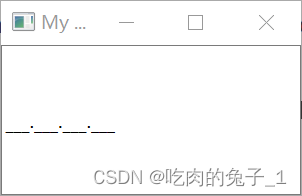
QSpinBox and QDoubleSpinBox
QSpinBox: 支持int的数字选择框
QDoubleSpinBox: 支持float的数字选择框
widget = QSpinBox()
# Or: widget = QDoubleSpinBox()
widget.setMinimum(-10) # 设置数字的边界
widget.setMaximum(3)
# Or: widget.setRange(-10,3)
widget.setPrefix("$") # 设置前缀
widget.setSuffix("c") # 设置后缀
widget.setSingleStep(3) # 每按一次箭头数值变化的大小,spinbox只能是整数
widget.valueChanged.connect(self.value_changed)
widget.textChanged.connect(self.value_changed_str)
self.setCentralWidget(widget)
def value_changed(self, i): # i 包括前后缀
print("valueChanged")
print(i)
def value_changed_str(self, s): # s不包括前后缀,为int(float)
print("text changed")
print(s)
QSlider
widget = QSlider()
widget.setMinimum(-10)
widget.setMaximum(30)
# Or: widget.setRange(-10,3)
widget.setSingleStep(5) # 这行好像没作用。。。
widget.valueChanged.connect(self.value_changed)
widget.sliderMoved.connect(self.slider_position)
widget.sliderPressed.connect(self.slider_pressed)
widget.sliderReleased.connect(self.slider_released)
self.setCentralWidget(widget)
def value_changed(self, i): # 数值改变时触发,返回数值
print(i)
def slider_position(self, p): # 返回滑块的位置,p为数值
print("position", p)
def slider_pressed(self): # 鼠标点击时触发
print("Pressed!")
def slider_released(self): # 鼠标松开时触发
print("Released")
你也可以更改滑动的方向为水平或垂直:
widget = QSlider(Qt.Orientation.Vertical) # 垂直
widget = QSlider(Qt.Orientation.Horizontal) # 水平
QDial
widget = QDial()
widget.setRange(-10, 100)
widget.setSingleStep(1)
widget.valueChanged.connect(self.value_changed)
widget.sliderMoved.connect(self.slider_position)
widget.sliderPressed.connect(self.slider_pressed)
widget.sliderReleased.connect(self.slider_released)
self.setCentralWidget(widget)
def value_changed(self, i):
print(i)
def slider_position(self, p):
print("position", p)
def slider_pressed(self):
print("Pressed!")
def slider_released(self):
print("Released")
def value_changed(self, i):
print(i)
def slider_position(self, p):
print("position", p)
def slider_pressed(self):
print("Pressed!")
def slider_released(self):
print("Released")
本文含有隐藏内容,请 开通VIP 后查看





